L’utilitaire de numérisation et de télécopie Windows intégré à Windows 10 est utile pour numériser des documents et des images. Microsoft a publié une application de numérisation officielle pour Windows 10 (disponible dans le Store), mais de nombreux utilisateurs préfèrent utiliser le programme classique de télécopie et de numérisation Windows.
Lorsque vous utilisez Windows Fax and Scan pour numériser un document ou une image, “Un problème a empêché la numérisation du document. Réessayez ou pour obtenir des informations de dépannage, consultez Aide et support ou les informations fournies avec votre scanner.“Erreur.
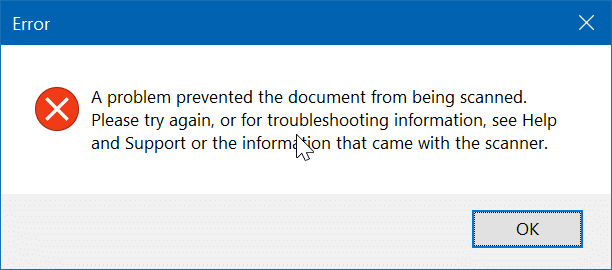
Si la même erreur se produit lors de la numérisation d’un document ou d’une image, essayez les solutions suivantes pour numériser correctement le document ou l’image.
Tout d’abord, assurez-vous que le scanner est connecté à votre PC. Si tel est le cas, mettez le scanner hors tension. Allumez-le après environ une minute. Essayez de numériser immédiatement le document ou l’image.
Étape 1: Aller à réglages > dispositifs > Imprimantes et scanners page.
Étape 2: Dans Imprimantes et scanners cliquez sur le nom de l’imprimante ou du scanner pour révéler le fichier caché Enlevez l’appareil bouton. Clique le Enlevez l’appareil bouton.
Étape 3: Clique le Oui pour retirer l’imprimante / le scanner.
Étape 4: Sur la même page, cliquez sur Ajouter une imprimante ou un scanner option. Une fois que Windows 10 détecte le scanner / imprimante, cliquez sur Ajouter un appareil bouton.
Essayez de numériser le document immédiatement. Vous devriez être en mesure de terminer l’analyse sans l’erreur.
Si l’erreur persiste, n’hésitez pas à installer l’application de numérisation officielle à partir du Store, puis à l’utiliser pour numériser le document ou l’image. Vous pouvez également installer le programme de numérisation fourni par le fabricant de l’imprimante pour numériser le document ou l’image.
Il s’agit du dernier recours pour corriger le message d’erreur “Un problème a empêché la numérisation du document”. La réinstallation du pilote d’imprimante est facile. Voici comment procéder.
Étape 1: Tout d’abord, téléchargez la dernière version du logiciel pilote pour votre imprimante / scanner à partir du site Web du fabricant.
Étape 2: Clic-droit sur le bouton Démarrer, puis cliquez sur Gestionnaire de périphériques.
Étape 3: Développez le fichier Imprimantes, Appareils d’imagerie, ou Scanner arborescence pour voir l’entrée imprimante / scanner.
Étape 4: Clic-droit sur l’élément imprimante / scanner, puis cliquez sur Désinstaller option de l’appareil.
Étape 5: Vérifier la Supprimer le logiciel du pilote pour cet appareil case à cocher, puis cliquez sur d’accord pour désinstaller le pilote d’imprimante / scanner.
Redémarrez votre PC.
Étape 6: Enfin, installez le pilote d’imprimante / scanner téléchargé.
Étape 7: Maintenant que vous avez réinstallé le pilote, il est temps d’ajouter / installer l’imprimante / le scanner
sur votre PC. Assurez-vous que votre imprimante / scanner est connecté à votre PC et allumé, puis allez à réglages > dispositifs > Imprimantes et scanners.
Étape 8: Clique le Ajouter une imprimante ou un scanner option. Lorsque Windows 10 reconnaît l’imprimante / le scanner, cliquez sur Ajouter un appareil option pour ajouter une imprimante / un scanner.
L’imprimante / scanner est maintenant prêt à être utilisé. Essayez le scan maintenant.